XY苹果助手如何跟随系统默认启动苹果助手服务
发布时间:2025-07-16 编辑:游乐网
xy苹果助手如何设置为随系统启动默认开启苹果助手服务,具体步骤如下:
1、 打开XY苹果助手应用查看界面

2、 在XY苹果助手主窗口中,点击菜单按钮。
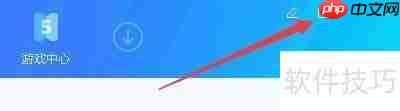
3、 从弹出的菜单中选择“设置”选项。
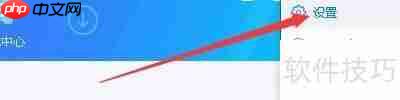
4、 进入设置界面后,找到并点击“其他设置”。

5、 在其他设置页面中,勾选“默认启动XY苹果助手服务”选项。

6、 最后点击确定保存设置。
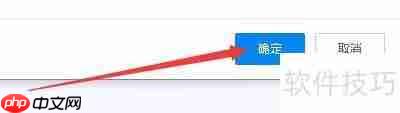
相关阅读
MORE
+- 剪映PC端怎么使用多格式导出 剪映专业版批量转码技巧 07-25 怎样在电脑上录制音频 电脑录音的步骤与方法 07-25
- 拼多多怎么购买生鲜商品?生鲜选购教程 07-25 拼多多怎么参与果园浇水?多多果园玩法教程 07-25
- MacBook Pro的麦克风权限怎么管理? 07-25 MacBook Air的触控板手势如何自定义? 07-25
- 腾讯视频如何下载到手机本地相册 07-25 苹果官网登录入口(苹果ID网页版登录网址) 07-25
- 如何通过夸克搜索提升信息获取效率 夸克搜索精准筛选内容的方法 07-24 ao3下载安装 ao3官方手机版下载安装 07-24
- 少女哔哩哔哩视频在线看地址 少女哔哩哔哩b站免费高清入口 07-24 少女B站哔哩哔哩免费观看入口 少女B站免费观看高清入口bilibili 07-24
- 少女哔哩哔哩免费高清观看2入口 b站免费在线高清观看入口 07-24 mac怎么切换系统硬盘 07-24
- mac怎么看系统版本 07-24 怎么下载mac系统 07-24
- mac系统怎么格式化硬盘 07-24 Perplexity AI如何实现知识图谱 Perplexity AI实体关系抽取 07-24
热门合集
MORE
+变态游戏推荐
MORE
+最新专题
MORE
+热门游戏推荐
MORE
+-
2 生存战争突变末日 角色扮演
-
3 热血合击 其他游戏
-
4 芭比梦幻屋 休闲益智
-
5 全民绳索营救 休闲益智
-
6 美男恶徒在暗夜中展开的恶爱 剧情养成
-
7 斗罗大陆比比东篇免费 角色扮演
-
8 恋爱与选举与巧克力资源 剧情养成
-
9 森林之子 动作冒险
-
10 宝宝医院 休闲益智






























 湘公网安备
43070202000716号
湘公网安备
43070202000716号